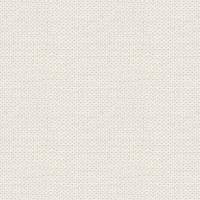

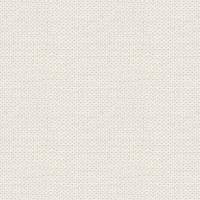

Rose
Denne tutorial er lavet i psp 10. Hvis du bruger andre psp skal du måske ændre lidt på
indstillingerne i Tooloptions. Du skal slappe af i hånden når du maler, så får man ikke ondt.
Du kan hente materialet her
1. Åben arbejdsbilledet : Rosetut.psp og billedet blade
2. Stil dig på arbejdsbilledet på laget som hedder 1.
3. Gå op i Selections ... Load/Save Selection ... Load from Alpha cannel : find Selection#1 og tryk Load.
Gå til farvepaletten ... sæt din forgrundsfarve til Color
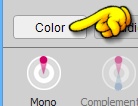
4. Tryk i forgrundsfarven og kør musen ud og ind på dit billede,
så kommer droppertool frem på musemarkøren
5. Tryk med Dropper Tool i farve 1 på dit arbejdsbilledebillede. Du vælger selv hvilken farve 1
Du kan også vælge dine egne farver, der skal bare være stor contrast mellem de lyse og mørke farver.
6. Tag FloodFill Tool og fyld selectionen ... lad selectionen blive på, til der står andet.
7. Gå til layerpaletten og luk hængelåsen ved at trykke på den.
I nogle psp sidder den i layerpalettens bund.
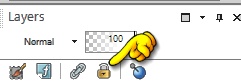
8. Tag Airbrush Tool og sæt disse indstillinger : hvis du har et andet psp end psp 10 så skal du måske ændre på
indstillingerne i de forskellige tools. Indstillinger skal være, så ikke man overbelaster sin hånd når man arbejder
med musen.. Hvis ikke man kan se en virkning så holder man krampagtigt, og det skal man ikke. Så derfor:
leg dig frem i indstillinger.

9. Tegn et par streger med farve 2 og 3. Følg retningen som kanten.
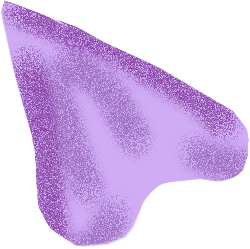
10. Tag Smudge Brush Tool med disse indstillinger:

11. Kør farverne lidt sammen med smudge, ved at følge stregernes retning. Det må ikke være så meget, at
bladet bliver ensfarvet. Pas på du ikke får kørt indad fra kanten, så bliver kanten bliver
12. Tag Burn Tool  (ligger samme sted som Smudge)
(ligger samme sted som Smudge)
 (ligger samme sted som Smudge)
(ligger samme sted som Smudge)Kør med den langs kanterne Jeg kører på kanterne så det halve af musemarkørens cirkel er udenfor.

13. Gå op i Effect ... illumination Effects ... Sunburst:
14. Sæt farve 3 i farvefirkanten
15. Tag fat i plusset og sæt det i den tynde ende ca. som på billedet her under.
Sæt disse tal som jeg har vist her, plusset sætter selv horizontal og Vertical,
når du trækker i det.
I materialet ligger et billede du kan tage ind i Psp, der kan du se hvor du
skal sætte plusset i Sunburst på alle blade.
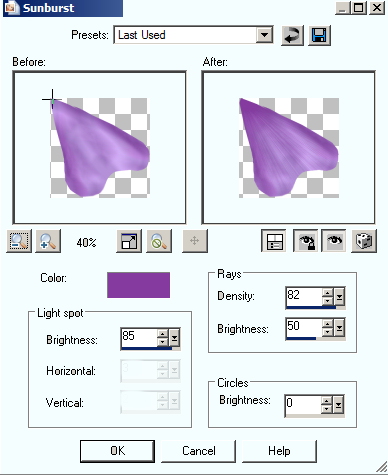
Nu ser det ca. sådan ud:
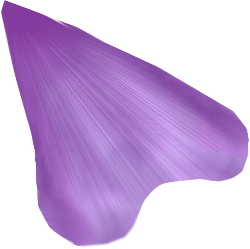
16. Tag Smudge Tool med samme indstillinger som før
17. Kør hurtigt hele vejen fra spidsen og ud over den brede ende bladet et par gange, så striberne
ikke er lige så tydelige. Følg altid stregernes retning.
Hvis det bliver sort eller en anden farve i kanterne, så tag Smudge tool og kør, fra lidt inde i bladet
og ud mod kanterne. I siderne skal man følge stregerne mens man også kører skråt ud over siden.
Det kan ske at kanten kommer igen senere når du skal have lys og skygge på, og så må
du gøre det igen. Du kan også gøre det til slut i stedet for, så længe du har åbne lag.
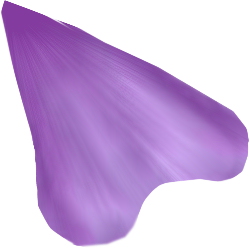
18. Luk laget, luk hængelåsen, og stil dig der efter på lag 2
19. Gå op i Selections ... Load/Save Selection ... Load from Alpha cannel : Selection#2
20. Lav dette blad som du lavede det første. (Følg punkt 6 til og med 17)
Har du svært ved at huske det så print de punkter ud, og hav ved siden af dig.
21. Gør lige sådan med alle bladene, husk at stille dig på næste lag hver gang
du skal selectere et blad. Blad lagenes numre svarer til numrene i selectionerne.
22. Når alle bladene er lavet så skal du til at lave ombuk på nogle af dem.
Du må ikke merge lagene
DEL 2
I materialet ligger der et printscreen af bladenes ombuk, som du kan kigge lidt efter.
Der står OMBUK ved lagene i layerpaletten på dem der skal bukkes
23. Gå op i Selections ... Select None
Husk hængelåsen skal være låst hele tiden.
24. Tag Selections Tool ... Freehand, (man tegner med den)

25. Tryk på lag 13 i layerpaletten
Hvis det er nemmere at overskue det du laver, med lukkede lag, så må du lukke dem.
Du lukker lagene i layerpaletten på øjnene, og åbner dem ved at trykke samme sted igen.
Øjet er der kun når laget er åbent, ellers er det en firkant.
Tegn om øverste del af bladet ca. som her:
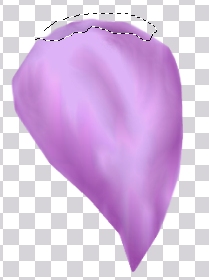
26. Tag Burn Tool og sæt disse indstillinger (dette er i Psp10)

27. Tegn langs med kanten, nederst i selectionen, så kommer der enmørk skygge lige indenfor selectionen
28. Tag nu Lighten/Darken Brush Tool med disse indstillinger:

29. Kør nu på toppen af bladet, uden at ramme den streg alt for meget, som du lige har
lavet med Burn Tool. Nu ser det sådan ud:
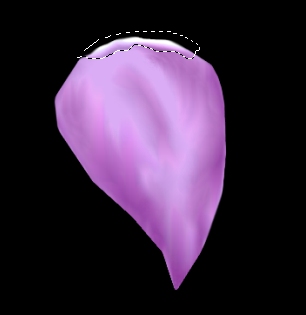
I materialet er der et billede som viser mine ombuk.
Lav ombuk på de lag som du ser på mit printscreen ved at følge del 2 igen fra punkt 23.
Numrene på printscreen er også numrene på lagene.
Når du har lavet alle dine ombuk så ser rosen ca. sådan ud:

Når du har lavet alle de blade som der skal ombuk på
så skal du til del 3. Men du kan springe del 3 over hvis du er tilfreds,
og så gå til del 4 hvor du skal lave bladene.
3 del:
Lysere steder i bladene laver man med Lighten/Darken Tool
Mørkere steder laver man med Burn Tool.
1. Åben alle lag, hængelåsen være lukket på alle lag.
2. Stil dig på lag 1
3. Tag Burn Tool med disse indstillinger:

4. Kør lidt i bølger hen over bladet der hvor kanterne er på bladene over.
Alt det med lys og skygge det er ren leg, og de behøver ikke at være perfekt.
Intet naturligt er perfekt.

Blad 1 endte sådan:

5. Lav lidt skygge på alle blade. Husk at stå på det rigtige lag. Se på billedet blade med SunBurst, der er mine skygger lavet.
6. Nu kan du så lege lidt med Lightness/Darken Tool. alt hvad der buer opad kan du
give lightness, det giver lidt mere dybde.
Jeg bruger disse indstillinger i min Lightness til det sidste:

Hvis du efter endt arbejde ser et blad som du vil have skal have mere lys eller skygge på,
så tryk med Move Tool  på det blad som du vil arbejde med. Så er laget aktiveret
på det blad som du vil arbejde med. Så er laget aktiveret
 på det blad som du vil arbejde med. Så er laget aktiveret
på det blad som du vil arbejde med. Så er laget aktiveret og du kan arbejde videre på det.

7. Luk det sorte Lag og Merge Visible
Her kan du gemme blomsten til omfarvning senere. Skal den omfarves skal der ikke
være grønne blade på. Du kan feks omfarve i Hue and saturation og colorbalance
Her kan du se eksempler på mine roser som jeg har omfarvet:
Du kan lave blade efter denne tutorial og sætte dem på et lag under rosens lag
Rehders-Design
©